Étape 1
Ouvrir une nouvelle
image transparente de
900 x 600 pixels
Appliquer le
dégradé
Réglage - Flou - Flou
gaussien
Rayon
à 40
Étape 2
Calques - Nouveau
calque raster
Sélections -
Sélectionner tout
Ouvrir le tube
Benice_woman_L154
Édition –
Copier
Retourner à votre tag
Édition -
Coller dans la
sélection
Sélections -
Désélectionner tout
Étape 3
Effets - Effets d'image -
Mosaïque sans
jointures
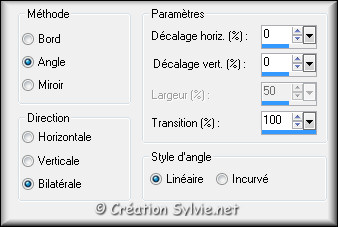
Réglage - Flou -
Flou radial
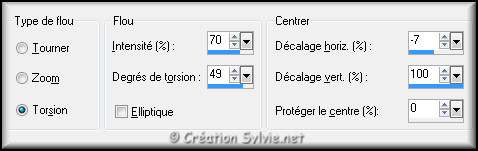
Effets - Effets d'image -
Mosaïque sans
jointures
Même configuration que précédemment
Réglage - Flou - Flou
gaussien
Rayon
à 10
Calques - Fusionner -
Fusionner avec le
calque de dessous
Étape 4
Votre tag ressemblera à ceci :
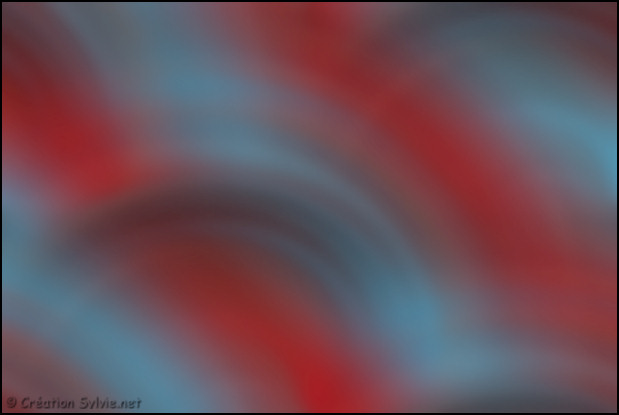
Étape 5
Calques –
Dupliquer
Effets - Effets de distorsion –
Spirales
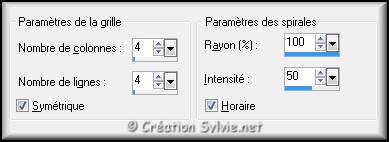
Effets - Effets de réflexion –
Résonance
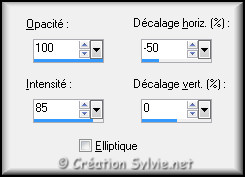
Étape 6
Calques – Charger/enregistrer un masque –
Charger à partir du
disque
Sélectionner le masque
20-20 et cliquez
sur Charger

Calques –
Dupliquer
Vous aurez deux calques du masque
Calques - Fusionner -
Fusionner le groupe
Effets - Effets d'image –
Décalage
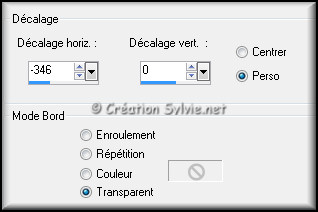
Calques –
Dupliquer
Image –
Miroir
Calques - Fusionner -
Fusionner avec le calque de dessous
Effets -
Effets de bords –
Accentuer
Palette des calques
Changer le mode
Mélange pour
Lumière dure
Réduire l'opacité à
55
Étape 7
Calques –
Dupliquer
Image -
Rotation libre

Effets - Modules externes -
Flaming Pear -
Flexify 2
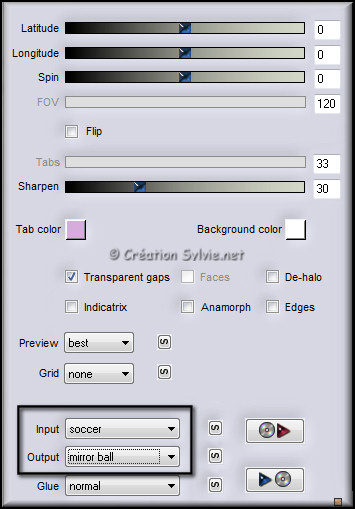
Image –
Redimensionner
Décochez
Redimensionner tous les calques
Redimensionner à
70%
Effets
- Effets d'image –
Décalage
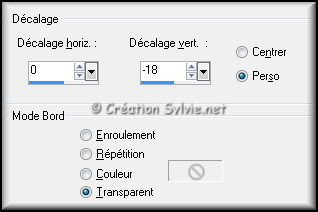
Palette des calques
Changer le
mode Mélange pour
Éclaircir
Remettre l'opacité à
100
Effets - Modules externes -
Flaming Pear – Flood

Calques –
Dupliquer
Palette des calques
Conserver le
mode Mélange à
Éclaircir
Réduire l'opacité à
50
Étape 8
Votre tag ressemblera à ceci :
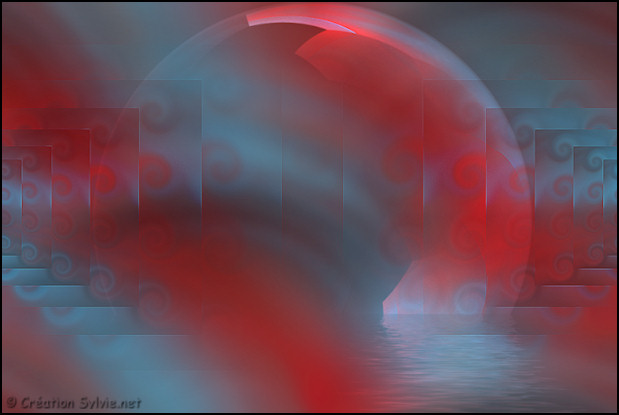
Étape 9
Palette Styles et Textures
Couleur
Premier plan
Cliquez sur le bouton
Dégradé et choisir le bouton
Couleur
Étape 10
Calques - Nouveau
calque raster
Appliquer la couleur
Premier plan
Calques – Nouveau
calque de masque – À partir d'une image
Sélectionner
le masque
Masker_Benice_L154 et cliquez sur
Ok

Calques - Fusionner -
Fusionner le groupe
Effets - Effets de
texture – Textile
Couleur du tissage
= Noire
Couleur des
interstices =
Noire

Palette des calques
Changer le mode
Mélange pour
Lumière douce
Étape 11
Ouvrir le tube
Benice_L154_wolken
Édition –
Copier
Retourner à votre tag
Édition -
Coller comme un
nouveau calque
Effets - Effets d'image –
Décalage
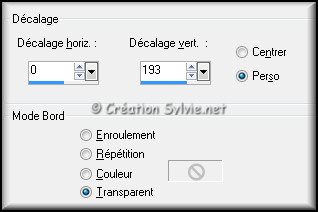
Palette des calques
Changer le mode
Mélange pour
Éclaircir
Réduire l'opacité à
65
Étape 12
Calques - Nouveau
calque raster
Appliquer la couleur
Arrière-plan
(bouton droit de la souris)
Calques –
Nouveau calque de
masque –
À partir d'une image
Sélectionner le masque
SHVCscollapedLargMaskjpeg et cliquez sur
Ok

Calques - Fusionner -
Fusionner le groupe
Effets - Modules externes -
AmphiSoft - Thread
master
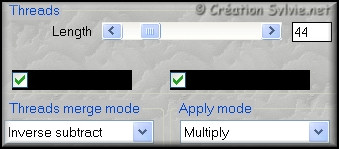
Palette des calques
Réduire
l'opacité à 60
Étape 13
Palette Styles et Textures
Ouvrir la fenêtre de
configuration de la couleur
Premier plan
Onglet
Dégradé
Style
Linéaire – Angle à
45 – Répétitions
à 15 – Inverser coché
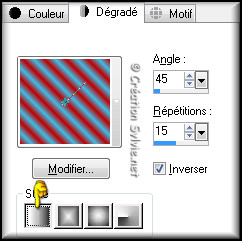
Étape 14
Calques - Nouveau
calque raster
Sélections - Charger/enregistrer
une sélection - Charger la sélection à partir du disque
Sélectionner la sélection
Benice 154.1 et
cliquez sur Charger
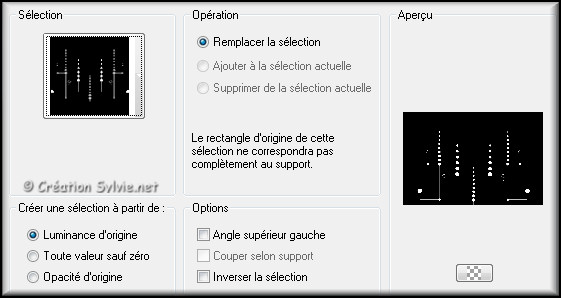
Appliquer le
dégradé
Sélections -
Désélectionner tout
Étape 15
Calques –
Dupliquer
Palette des calques
Changer le mode
Mélange pour
Recouvrement
Calques - Fusionner -
Fusionner avec le
calque de dessous
Effets - Modules externes –
Alien Skin Eye Candy
5 - Impact - Perspective Shadow
Onglet
Settings
Sélectionner le preset
Drop Shadow, Blurry
et cliquez sur Ok
Onglet Settings
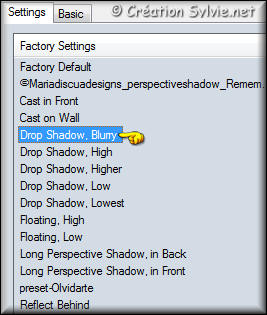
Onglet Basic
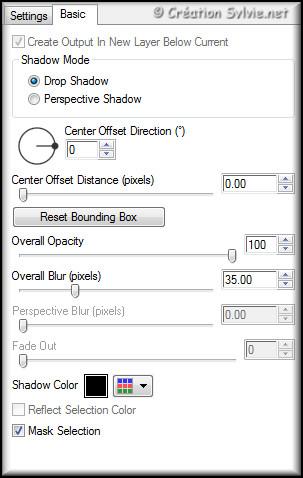
Étape 16
Votre tag ressemblera à ceci :
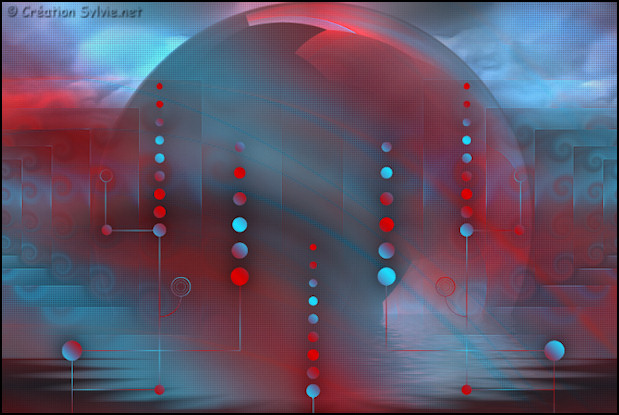
Étape 17
Palette Styles et Textures
Couleur
Premier plan
Cliquez sur le bouton
Dégradé et choisir le bouton
Couleur
Étape 18
Calques - Nouveau
calque raster
Outil Pinceau
Sélectionner le
pinceau
Benice_L154_tekst
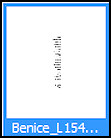
Ne rien changer dans la barre d'outil
Réduire le zoom de votre
tag pour plus de faciliter
Appliquer le pinceau avec
la couleur Premier
plan à droite du tag
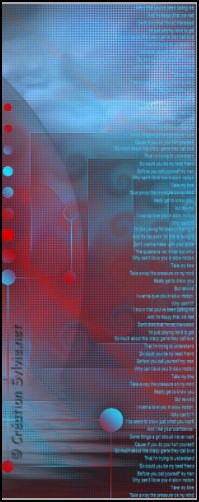
Calques –
Dupliquer
Image – Miroir
Calques - Fusionner -
Fusionner avec le
calque de dessous
Palette des calques
Changer
le mode Mélange
pour Recouvrement
Étape 19
Ouvrir le tube
Benice_L154_deco
Édition –
Copier
Retourner à votre tag
Édition -
Coller comme un
nouveau calque
Effets – Effets d'image –
Décalage
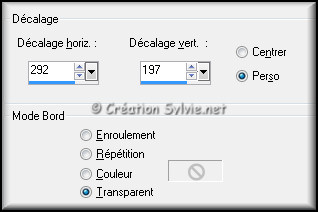
Calques - Fusionner -
Fusionner les calques
visibles
Étape 20
Calques - Nouveau
calque raster
Sélections - Charger/enregistrer
une sélection - Charger la sélection à partir du disque
Sélectionner la sélection
Benice 154.2 et
cliquez sur Charger
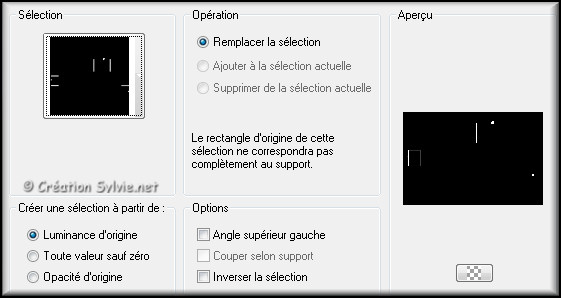
Appliquer la couleur
Premier plan
Sélections -
Désélectionner tout
Étape 21
Palette Styles et Textures
Couleur
Premier plan
Cliquez sur le bouton
Couleur et choisir le bouton
Dégradé
Même
configuration que
l'étape 13
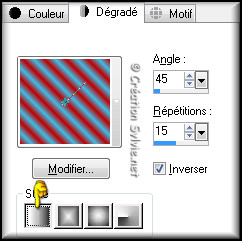
Étape 22
Outil Baguette magique –
Tolérance à 0
Sélectionner l'intérieur des 3 carrés
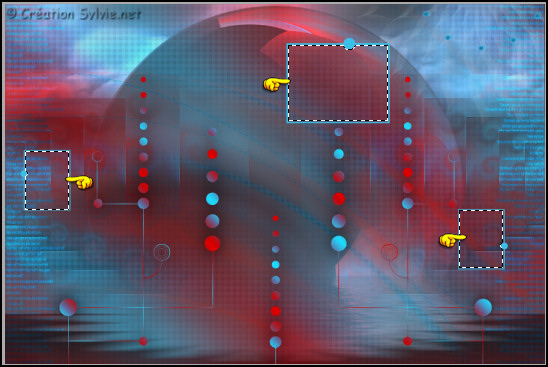
Sélections -
Modifier - Agrandir
de 2 pixels
Palette des calques
Activer le
calque Fusionné
Réglage - Flou -
Flou gaussien
Rayon à 13
Garder la
sélection
Étape 23
Calques - Nouveau
calque raster
Appliquer le
dégradé
Effets - Modules externes -
Toadies – Weaver
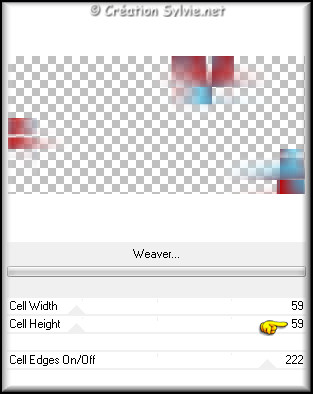
Sélections -
Désélectionner tout
Effets - Effets de bords –
Accentuer
Palette des calques
Réduire
l'opacité à 50
Calques –
Dupliquer
Palette des calques
Changer le mode
Mélange pour
Recouvrement
Remettre l'opacité à
100
Étape 24
Palette des calques
Rendre
invisible le
calque en bas de la pile (Fusionné)
Activer le calque
en haut de la pile
Calques - Fusionner -
Fusionner les calques
visibles
Effets - Modules externes –
Alien Skin Eye Candy
5 - Impact - Perspective Shadow
Onglet Basic
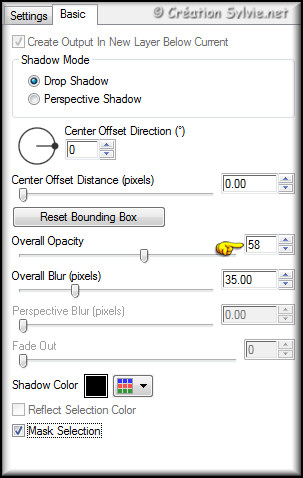
Palette des calques
Rendre
visible le calque
en bas de la pile (Fusionné)
Activer
le calque en haut de
la pile
Étape 25
Ouvrir le tube
Benice_L154_slow motion
Édition –
Copier
Retourner à votre tag
Édition -
Coller comme un
nouveau calque
Effets - Effets d'image –
Décalage
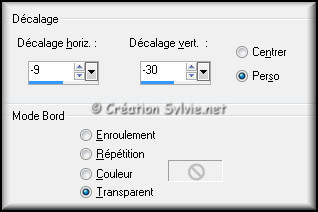
Étape 26
Ouvrir le tube
Benice_woman_L154
Édition –
Copier
Retourner à votre tag
Édition -
Coller comme nouveau
calque
Image –
Redimensionner
Décochez
Redimensionner tous les calques
Redimensionner à
75%
Réglage - Netteté -
Masque flou

Effets - Effets d'image –
Décalage
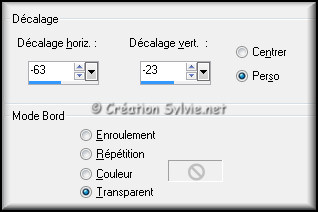
Effets - Modules externes –
Alien Skin Eye Candy
5 - Impact - Perspective Shadow
M